| CATEGORII DOCUMENTE |
Instalare fonturi romanesti pe PC
Din Start, Settings, Control Panel si va duceti pe Keyboard
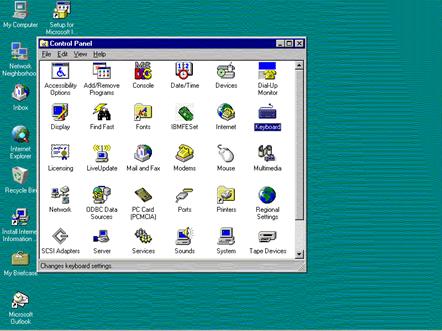 ard
ard
In Control Panel la Keyboard trebuiesc instalate doua tastaturi:
English (
Romanian cu Layout Romanian.
Va atrag atentia ca neaparat tastatura sa fie English cu
Layout
United States (atentie, NU
Dublu click pe Keyboard, se intra in submeniul Input Locales si se tasteaza Add.
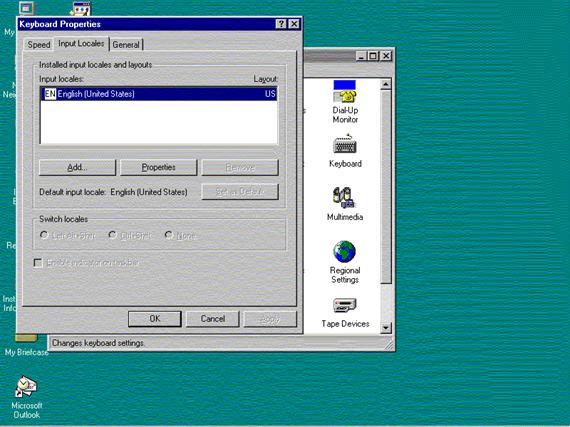
Adaugati apoi tastatura Romanian (NU o setati Default):
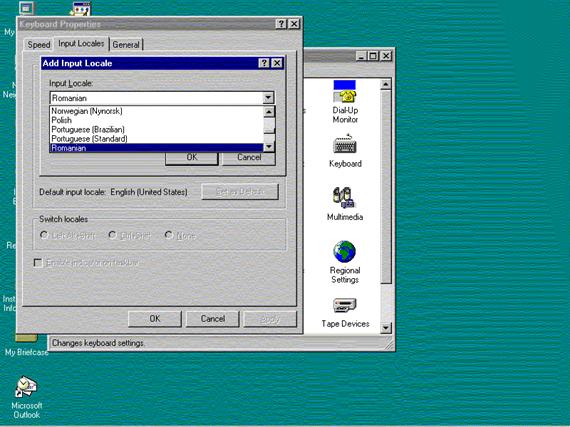
Observatie: Nu setati default pentru Romanian, deoarece functionarea tastaturii devine incomoda!
Pentru a avea posibilitatea comutarii de pe o tastatura pe alta validati Enable indicator on taskbar si alegeti una din comenzile posibile pentru a manevra de pe o tastatura pe alta (de exemplu: Ctrl+Shift).
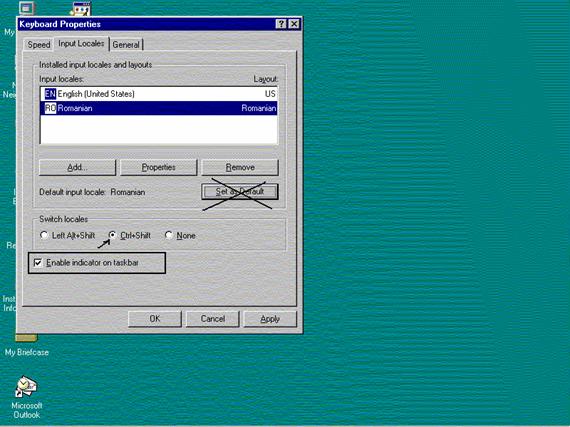
Va apare o imagine ca cea din captura de mai jos. Instalarea se face fie de pe CR-ROM-ul cu kit-ul de instalare al Windows-ului NT, fie de pe sistemul local (in cazul in care pe discul D: al sistemului este directorul I386 care contine driverele solicitate).
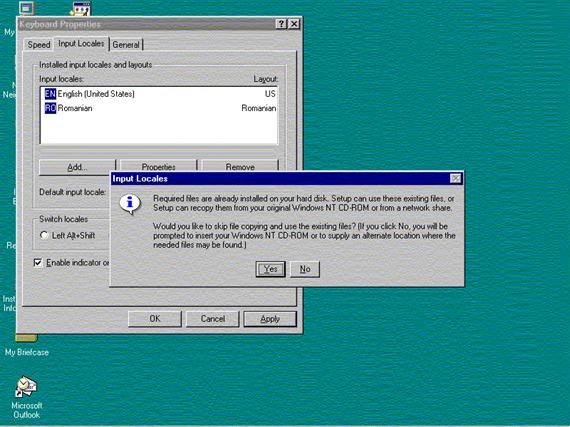
Tot in Control Panel la Regional Settings este o lista de valori cu numele tarilor pentru care exista setari.
Se instaleaza intai English(
Instalarea se face fie de pe CR-ROM-ul cu kit-ul de instalare al Windows-ului NT, fie de pe sistemul local (in cazul in care pe discul D: al sistemului este directorul I386 care contine driverele solicitate).
Se restarteaza calculatorul si se revine in Control Panel, in Regional Settings, de unde de aceasta data se alege Romanian, se seteaza ca Default si dupa incarcare se restarteaza calculatorul.
Din Meniul START la Windows NT se selecteaza RUN si la Open se tasteaza REGEDIT dupa care se da OK.
O data Registry Editor lansat, din meniul Edit la lanseaza Find si pe linia de alegere a textului de cautat se tasteaza
nls_
si se da cautare cu Find_next.
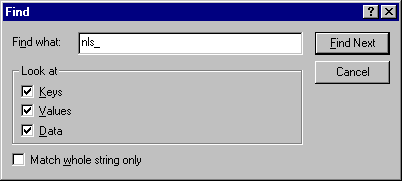
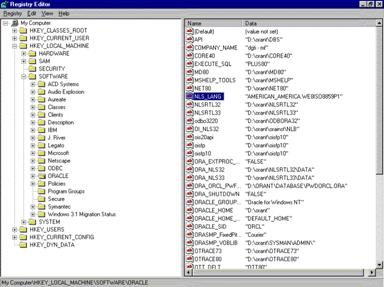
AMERICAN_AMERICA.WE8ISO8859P1
Click cu butonul din dreapta

Acest parametru se schimba cu:
AMERICAN_AMERICA.EE8ISO8859P2
Se da OK.
Se apasa tasta functionala F3 pentru o alta cautare si se procedeaza ca mai sus. Se fac cautari repetate (cu F3 sau Find Next) pina nu se mai gaseste nici o incidenta a textului nls_.
Obs.: Pentru a fi siguri ca nu intervine o greseala de tastare va rog sa observati ca nu difera decit prima litera dupa punct (W se transforma in E) si ultima cifra devine 2 in loc de 1.
Atunci se face drag cu mouse-ul peste tot string-ul, se copiaza cu CTRL+C, se da OK, se da F3 pentru o noua cautare, se face dublu click pe casuta si CTRL+V pentru a recopia ceea ce se memorase si asa mai departe pina s-au schimbat toate setarile unde aparea
AMERICAN_AMERICA.WE8ISO8859P1(este foarte posibil sa apara 3 incidente, numarul lor tine de configuratia Oracle instalata pe statie).
Acum statia client este pregatita pentru a putea citi din baza de date Oracle diacriticele care apar la denumirea strazilor, localitatilor si numelor persoanelor cu domiciliul in judetul dumneavoastra.
Observatie: Lansati importul pentru diferite aplicatii numai dupa ce a-ti facut aceste modificari!
|
Politica de confidentialitate | Termeni si conditii de utilizare |

Vizualizari: 1799
Importanta: ![]()
Termeni si conditii de utilizare | Contact
© SCRIGROUP 2024 . All rights reserved